Har du noen gang tenkt på å sette opp din egen Internett-radiostasjon det ville bare spille alle favorittsangene dine? I dag vil vi fortelle deg hvordan du kan sette opp din egen Internett-radiostasjon gratis på din Windows-datamaskin. I denne veiledningen vil vi diskutere om Icecast2-servere, verktøyene vi trenger, sette opp disse verktøyene, sette opp serveren vår, koble til serveren vår og streame vår egen internettradiostasjon.
Konfigurer Internett-radiostasjon
I hele denne opplæringen vil vi ta hjelp av en gratis radiohostingstjeneste kalt Caster.fm. Du tror kanskje at vi kan bruke vår egen datamaskin til å være vert for serveren, men jeg vil fortelle deg at internettforbindelsene vi har hjemme generelt er med veldig lav hastighet (rundt 50 kbps) med den hastigheten vi kan få bare 3-4 lyttere, det er derfor vi vil bruke Caster.FM-servere for å være vert for radioen vår. Men hvis du har en rask internettforbindelse, kan du gjøre det.
Krav
Her er minimumskravene for å sette opp en radiostasjon:
- En internettforbindelse (DSL)
- Windows-PC
- Annet lydutstyr som høyttalere, hodetelefoner og mikrofon
Konfigurer Windows PC for en radiostasjon
Trinn 1: Åpne nettleseren din og skriv inn “www.mixxx.org ”. Klikk på nedlastingsknappen for å starte nedlastingen Mixxx. Vi laster ned Mixxx fordi vi vil bruke Mixxx til å streame musikken vår. (Mixxx er gratis programvare med åpen kildekode).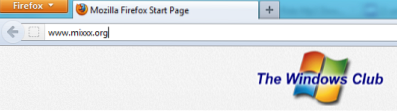
Steg 2: Kjør installasjonsfilen du lastet ned i trinn 1. Godta uttalelsene, og installer oppsettet - men sørg for at du merker av for alle Mixxx-komponentene før du installerer Mixxx på din Windows-PC.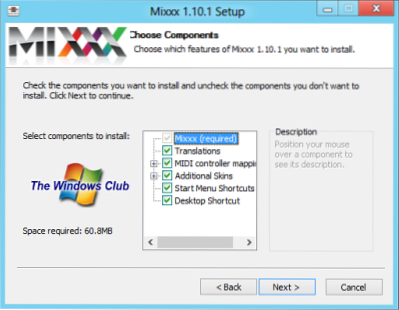
Trinn 3: Last ned nå Lame Encoder som vil tillate Mixxx å streame MP3-filer. Klikk her for å laste ned Lame Encoder. Når nedlastingen er fullført, kopierer du den nedlastede filen til katalogen der du har installert Mixxx. Som standard er det C: / Programfiler / Mixxx.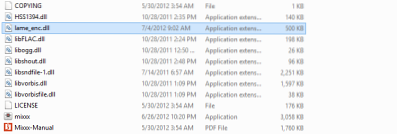
Nå har du det. konfigurer PCen din for å streame musikk til radioserveren din. Nå skal vi diskutere om å sette opp serveren vår og streame musikk på den serveren. Og for å være sikker, vil vi også teste serveren vår.
Sette opp serveren
Trinn 1: Åpne nettleseren din og skriv inn URL: www.hjul.fm. Når siden lastes inn; Klikk på Register-koblingen øverst til høyre på websiden.
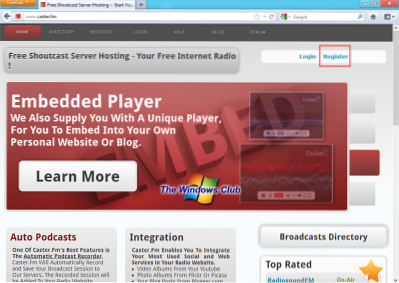
Steg 2: Nå registrerer du deg på registreringssiden, for eksempel brukernavn, e-post, passord osv. Klikk på Registrer-knappen.
Trinn 3: Du vil motta en ny e-post fra Caster.FM. Klikk på den gitte lenken for å bekrefte registreringen.
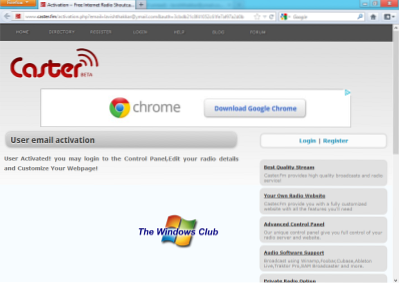
Trinn 4: Gå nå til www.hjul.fm / cp / og logg inn med legitimasjonen din.
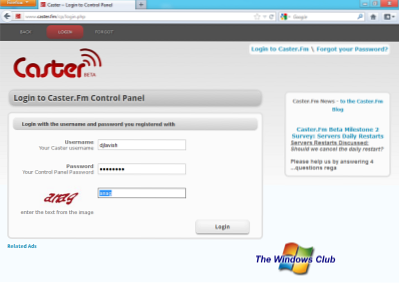
Trinn 5: Du blir vellykket logget inn på kontoen din. Serveren din ville være frakoblet, men det ville være et alternativ å gjøre serveren din online. Klikk på det alternativet. (Se bildet nedenfor).
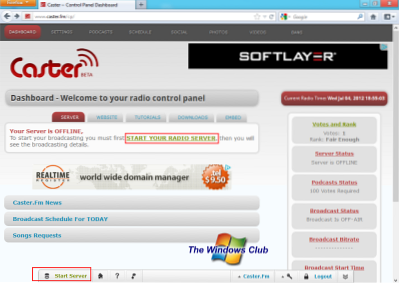
Trinn 6: Gå inn i CAPTCHA og klikk på Start-knappen.

Trinn 7: Du vil nå kunne se Kontrollpanel skjerm hvor alle serverinnstillingene dine vises. Noter innstillingene et sted - vi vil kreve dem i de neste trinnene.
Konfigurere Mixxx
Du at du har konfigurert serveren din, er det på tide å streame noe over den serveren. Som jeg fortalte tidligere, vil vi bruke Mixxx til å streame til serveren vår. Følg disse trinnene veldig nøye:
Trinn 1: Åpne Mixxx og bytt til fullskjermmodus - dette vil gi deg en ekte FM Jockey-følelse.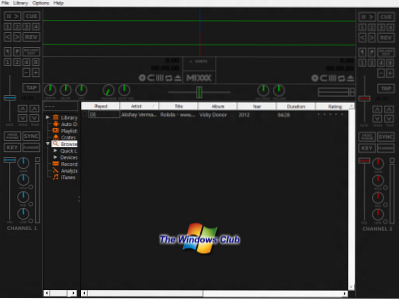
Steg 2: Klikk på Alternativer og så Preferanser. Du kan også bruke snarvei Ctrl + P.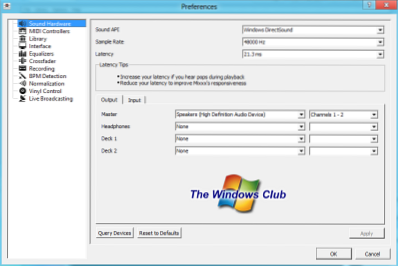
Trinn 3: I vinduet Innstillinger klikker du på alternativet Direkte kringkasting i venstre kolonne.
Trinn 4: Skriv inn serverinnstillingene du noterte i trinn 7 ovenfor, her. Klikk på OK-knappen for å avslutte.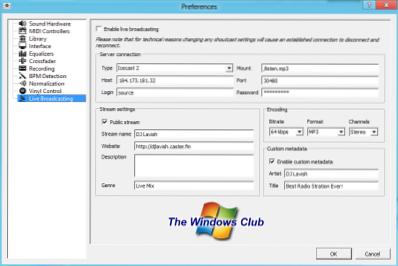
Mixxx er nå koblet til radioserveren din. Det du må gjøre videre, er aktivere direktesending. For å gjøre det, trykk Ctrl + L på tastaturet. Nå vil det du spiller på Mixxx spilles av på serveren din, og brukere kan lytte til radioen din ved å besøke websiden din (for eksempel: djlavish.hjul.fm). Du kan til og med legge inn en spiller på nettstedet eller bloggen din ved å besøke caster.fm Kontrollpanel.
La oss nå teste serveren din.
Tester serveren din
Fra hvilken som helst annen PC, bortsett fra din egen PC der du streamer, går du til radio-siden din (for eksempel: djlavish.hjul.fm). Hvis du er i stand til å lytte til musikken du strømmet fra datamaskinen din, er det greit. Hvis du ikke klarer å lytte til musikk, foreslår jeg at du går gjennom veiledningen og ser om du har savnet noe.
Glad kringkasting.
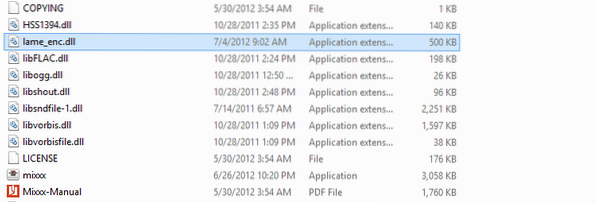
 Phenquestions
Phenquestions


